みなさま、お世話になっております
よーやっと(@aaaiii0214)です
以前『僕がApple Watchを使い続ける理由【長期レビュー】』でも書いたのですが、
Apple Watch Series 7を発売日当日に受け取ることができました。
Apple Watch Series 7を発売後すぐに触ってみて感じたことや使用感、Apple Watch Series 7から変更になった点をApple Watch Series 4との比較を交えながら紹介していきます。
この記事がApple Watch Series 7の購入を検討している方の参考に少しでもなれば幸いです。
こちらの記事も一緒にどうぞ
▷ Apple Watch歴4年の僕がよく使う便利機能12選
購入したApple Watch Series 7とウォッチバンド

僕が購入したApple Watch Series 7は41mmアルミニウムケースのGPSモデルで色は新色のスターライト。ウォッチバンドはスターライトスポーツバンドを選択しました。
価格は4万8,800円(税込)となっています。
Apple Watch Series 7を購入した理由
僕がApple Watch Series 7を購入した理由は3つあります。
1つ目の理由は血中酸素濃度測定を使ってみたかったからです。
最近眠りが浅く深夜に起きてしまうことがあったので、もしかしたら睡眠中に無呼吸になっているのかもしれないと思い、血中酸素濃度測定機能を使用してみたいなと以前から考えていました。
2つ目の理由はバッテリーの劣化です。
新品時と比較すると89%までバッテリー容量が劣化していました。4年ほぼ毎日寝る時も腕に巻いていた割にはあまり劣化していないとは思いますが、そろそろ買い替えの頃かなと思い購入しようと考えていました。
最後の理由は母親が「Apple Watchを使ってみたい」と言ってきているためです。
これも親孝行の1つということで僕は新しいApple Watch Series 7を購入し、今まで使用していたApple Watch Series 4は母親にプレゼントしようと考えています。
今使用しているApple Watch Series 4のスペックや機能になんら不満はないのですが、以上3つの理由でApple Watch Series 7に買い替えることにしました。
開封の儀

いざ! 開封!!



いや〜 このApple製品が醸し出す高級感は何回味わっても良いですね。
同梱品

同梱品はApple Watch本体、USB-Type Cになった充電ケーブル、各種説明書が入っていました。
充電ケーブルがUSB-Type Cになりましたが、充電器は同梱されておりませんので注意が必要です。
また、Series 4の時にApple Watch本体を包んでいた布は紙製のものになっていました。
これも環境のことに配慮してのことだと考えられます。

スポーツバンドの方は2サイズのバンド本体とウォッチバンドの装着方法が描かれた説明書が入っていました。
バンドと本体のカラーを比較
スポーツバンドのカラーを比較してみます。
左がApple Watch Series 4でスポーツバンドのカラーはホワイト
右がApple Watch Series 7でスポーツバンドのカラーはスターライトになります。
スターライトは少しグレーが入ったホワイトといった印象を受けます。

本体のカラーを比較してみます。
下がApple Watch Series 4のアルミで本体のカラーはシルバー
上がApple Watch Series 7のアルミで本体のカラーはスターライトになります。
スターライトの方が落ち着いた印象を受けるような気がします。
個人的にはシルバーも好きですが、スターライトも「これはこれでありだな」と感じています。

iPhine13 mini、iPad mini 6と並べてみる

iPad mini 6とiPhone13 miniもApple Watch Series 7と同じカラーのスターライトを選択していたので、せっかくなので3つを並べてみました。
統一感と高級感があり、とても所有欲が満たされます。
▷ iPhone13 miniレビュー記事
▷ iPad mini 6レビュー記事

iPhone 13 miniとも並べてみました。
同じカラーそして素材も同じアルミニウムということで、こちらもかなり統一感がありとても美しいです。
一緒に持ち歩くことがほとんどのiPhone 13 miniとApple Watchですので、色味を統一して良かったと思いました。
Apple Watch Series 7から新しくなった点
本体サイズはほぼそのままに画面サイズが大きくなった


Apple Watch Series 7は本体サイズはほぼそのままに画面サイズが前モデルのApple Watch Series 6と比べて約20%大きくなりました。
画面サイズは小さいモデルで40mmから41mmに大きいモデルで44mmから45mmにそれぞれ1mmずつ大きくなり、本体サイズはほぼ変わっていませんのでそれに伴い、外枠は1.7mmまで細くなりました。
(前モデルのApple Watch Series 6と比べて約40%細くなりました。)
ちなみに比較の写真で用いているApple Watch Series 4と前モデルのApple Watch Series 6の画面サイズは同じですので、参考にしてください。
写真で見てもひとめで大きさの変化がわかると思いますが、実際に使用してみると大きさの変化をより体験することができました。
パスコードや電卓など数字を入力する際は特に画面サイズの変化の恩恵を受けていると感じ、操作していて非常にテンションが上がりました。
多くのテキストを表示できるようになった
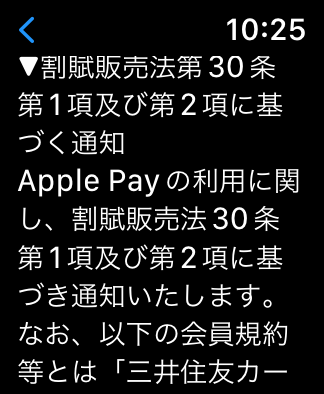
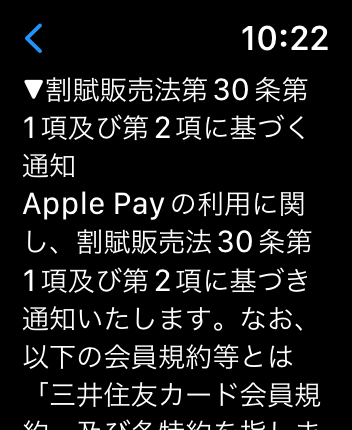
画面サイズが大きくなったことでより多くのテキストを画面上に表示できるようになりました。
スクリーンショットをみてみると同じ大きさのテキストサイズで表示した場合でも、Apple Watch Series 7の方が1行分多くテキストを表示できるようになったことがわかります。
Apple WatchでLINEやメールの内容を確認することが多かったので、1度に表示されるテキストが増えるのはとてもありがたいです。
画面の端まで表示できるようになった


画面端の湾曲している部分にも表示されているのが写真からもわかると思います。
常時表示の明るさがより明るくなった
前モデルのApple Watch Series 6と比較して、常時点灯表示状態での画面が屋内で70%以上も明るく見えるようになりました。
僕が今まで使用していたApple Watch Series 4には常時点灯表示機能がないので、比較することはできませんが、レビュー動画を上げられているYoutuberさんは「以前の常時表示は少し暗くて見えなかったからちょうど良い程度の明るさになったおかげで見えやすくなった」とおっしゃられていました。
初めて常時点灯表示機能を使用してみた感想ですが、今までは時間を確認する際に手首を少し動かす必要がありました。
Apple Watch Series 7では常に時間がディスプレイに表示されているので視線を落とすだけで時間を確認することができて非常に便利に感じました。
充電の速度があがった

バッテリー駆動時間は前モデルと同じ18時間ですが、充電器がType-Cになったことにより前モデルのApple Watch Series 6よりも最大33%高速で充電できることが可能になりました。
Type-Cの充電ケーブルを使うことで45分間の充電で0%から80%まで充電することが可能です。
また、8分間の充電をするだけで8時間の睡眠記録に使用することができます。
(高速充電を行うには、Apple Watch Series 7であること、充電ケーブルが同梱の高速充電に対応したType-Cであることが条件です。Apple Watch Series 7以前の端末に、こちらのType-C充電ケーブルを使用しても高速充電はされませんのでお気をつけください)

またApple Watchの充電器のデザインにも変更がありました。
充電器背面がアルミ仕様に変更になり、より高級感があるデザインになりました。
新しい文字盤が追加された
Apple Watch Series 7で使用できるWatch Faceが新たに追加されました。
『輪郭』『モジューラーデュオ』『ワールドタイム』『ポートレート』の4種類です。


輪郭
輪郭の方はAppleのイベントや公式HPなどで度々登場していて『Apple Watch Series 7の文字盤といえばコレ』といった感じがあります。
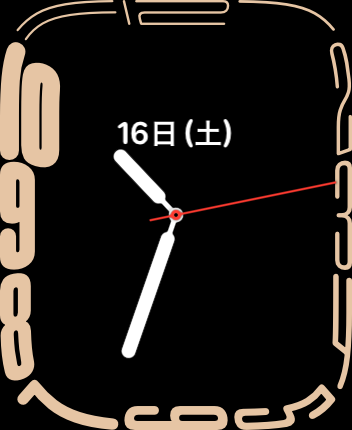
シンプルなアナログ時計と2つまでコンプリケーションを配置することが可能です。
個人的にはフランクミュラーの文字盤っぽさを感じるので好みです。
モジューラデュオ
モジューラーデュオの方は横長に2つ、時計の横に1つのコンプリケーションを配置することができます。
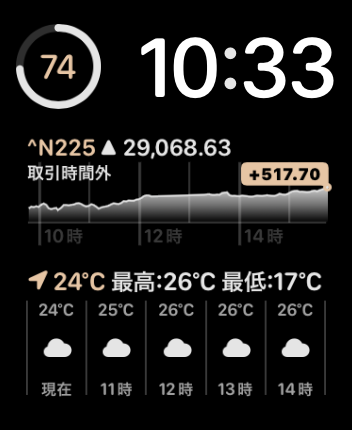
さらっと触ってみた感じですが、天気やアクティビティ、株価などの時間軸を表示するコンプリケーションに適している文字盤だと思いました。
ワールドタイム
24の地域の時間帯を1つの文字盤で把握することが可能です。
海外に出張や旅行によく行く人にオススメの文字盤だと思いました。


ポートレート
iPhoneで撮影したポートレート写真を文字盤に設定することが可能です。
最大24枚まで写真を選択することが可能です。
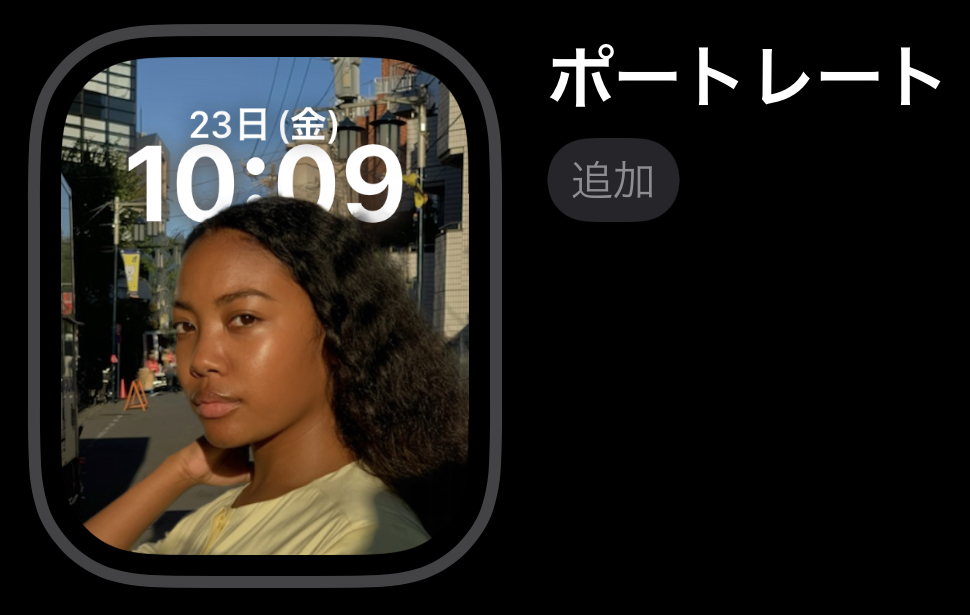
実際に触ってみて感じたこと

いちばん最初にパスコードを解除しようと画面に触れた時に、画面の大きさにまず驚かされました。
たった1mmの変化ですが、実際に体験してみると数字以上に大きさを感じました。
この画面表示の大きさを1度体験してしまうと、やっぱり以前のモデルは少し画面サイズが小さいなと短時間の使用でも感じてしまいました。
それと常時表示機能良いですね。
キーボードでタイピングしていても、左手をキーボードから上げなくても視線を落とすだけで時刻が確認できるのでブログの執筆作業がより捗るような感じがします。
少し気になったことはサイドボタンやデジタルクラウンのクリック感がApple Watch Series 4と比べて増したような気がしました。以前よりもカチっという音が少し大きくなったような気がします
(新品だからなのかもしれませんが…)
Apple Watch Series 7と一緒に購入したモノ

Apple Watch Series 7をより快適に使うために、一緒に購入した周辺機器やアクセサリーを紹介しましたので、こちらの記事も参考にしてください。
Apple Watchの便利機能

こちらの記事でApple Watchの『よく使う機能』、『これだけは覚えて使って欲しい便利機能』などを12個紹介していますので、ぜひ参考にしてみてください。
▷ Apple Watch歴4年の僕がよく使う便利機能12選
Apple Watch Series 7開封レビューまとめ

こんな感じでかなり簡単にですが、Apple Watch Series 7の開封レビューを終わりにしたいと思います。
発売日当日に受け取り開封し興奮冷めやらぬままの状態でのファーストインプレッションレビューでしたが、短時間の使用でもApple Watch Series 7の進化を体感することができました。
まだまだ書き足りないこと追加していきたいことなどがたくさんありますので、適宜記事を追加していこうと思っています。
この記事がApple Watch Series 7を購入検討している方の参考に少しでもなれば幸いです。
また、Apple Watch Series 7の長期使用のレビューや周辺機器の記事も投稿しようと思っていますのでそちらの方もどうぞよろしくお願いいたします。
それでは






コメント